Cómo desactivar Buscar mi iPhone sin contraseña
Publicado: 2022-02-01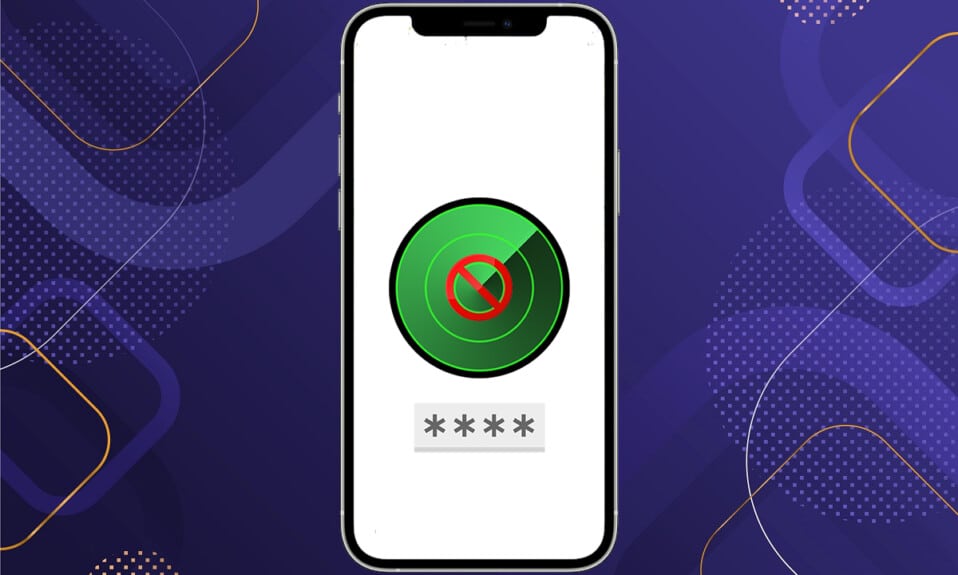
Find My iPhone es una de las características importantes de la configuración de Find My en el iPhone. Usando esta función , puede ubicar su iPhone desde el mapa si su iPhone es robado o perdido . Si desea eliminar la función Buscar mi iPhone, puede hacerlo a través de la configuración Buscar mi iPhone directamente. Sin embargo, si ha olvidado la contraseña de su ID de Apple, este artículo lo ayudará a desactivar Buscar mi iPhone sin contraseña. Entonces, ¡sigue leyendo!

Contenido
- Cómo desactivar Buscar mi iPhone sin contraseña
- ¿Por qué eliminar Buscar mi iPhone?
- Método 1: Usar contraseña olvidada
- Método 2: usar aplicaciones de terceros
- Paso 1: Haga una copia de seguridad de sus datos
- Paso 2: Instale aplicaciones de terceros
Cómo desactivar Buscar mi iPhone sin contraseña
Si desea eliminar Find My iPhone, puede hacerlo fácilmente si tiene su contraseña de ID de Apple o el código de acceso del dispositivo. Pero, cuando no tiene la contraseña, se vuelve bastante complicado desactivar Buscar mi iPhone sin contraseña. Aunque no le recomendamos que elimine esta función, en este artículo, hemos mostrado algunos métodos desde los cuales puede desactivar Find My iPhone en línea.
Antes de pasar por los posibles métodos, háganos saber por qué Find My iPhone es necesario para usted. Aquí hay algunas ventajas de esta función que se enumeran a continuación.
- Puede buscar la ubicación de su dispositivo iPhone en el mapa .
- Si te roban o pierdes tu iPhone, puedes marcarlo como perdido, lo que bloqueará tu dispositivo de forma remota para mantener tus datos seguros .
- También puedes borrar tus datos en el iPhone de forma remota .
Nota: Si borra sus datos, no podrá buscar la ubicación de su dispositivo en el mapa. Por lo tanto, le recomendamos que borre los datos de su iPhone siempre que no necesite rastrear su dispositivo.
- También puede eliminar su cuenta de Apple del dispositivo.
Nota: no le recomendamos que elimine su cuenta del dispositivo iPhone hasta que haya reclamado por robo y pérdida en AppleCare+.
Ahora que ha aprendido acerca de las funciones de Find My iPhone, puede haber algunos escenarios en los que necesite desactivar la función Find My iPhone. Entonces, lea la siguiente sección para conocer esos escenarios.
¿Por qué eliminar Buscar mi iPhone?
Puede que no sea una buena idea deshabilitar Find My iPhone porque es una función útil para la protección de datos. Sin embargo, puede ser necesario apagarlo en condiciones específicas. Aquí están algunos ejemplos:
- Deshabilite Find My iPhone antes de vender su iPhone para que sea más fácil para el comprador usarlo y al mismo tiempo evitar que vea sus datos.
- Si adquiere un iPhone usado, es posible que deba eliminar Find My iPhone para configurar su propia cuenta de iCloud y evitar que el propietario anterior rastree el dispositivo a través de la función Find My iPhone.
Ahora, si desea deshabilitar esta función, puede seguir los métodos que se enumeran a continuación.
Método 1: Usar contraseña olvidada
Si no tiene una contraseña de iCloud o ID de Apple, puede intentar eliminar Find My iPhone a través de una opción de verificación diferente. Siga los pasos dados para hacerlo.
1. Toque el ícono de la aplicación Configuración en su iPhone .
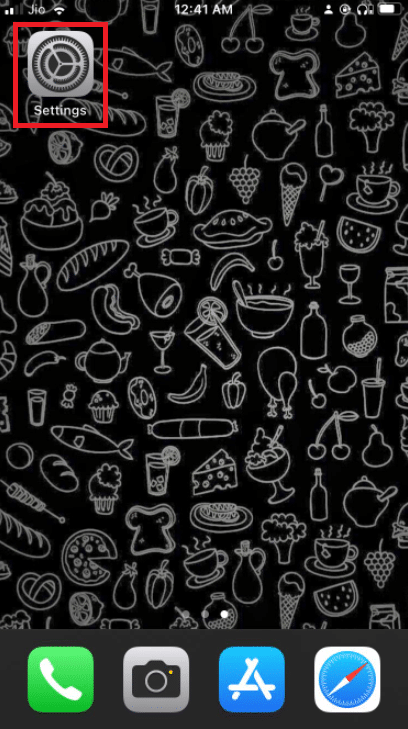
2. Luego, toque en las opciones de Perfil .
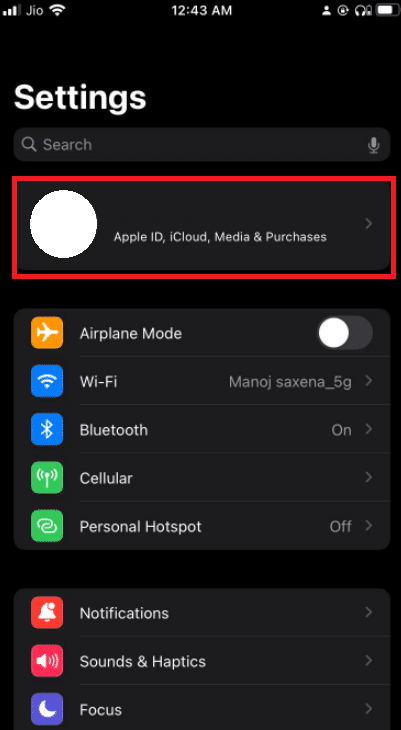
3. Aquí, seleccione la opción Buscar mi .
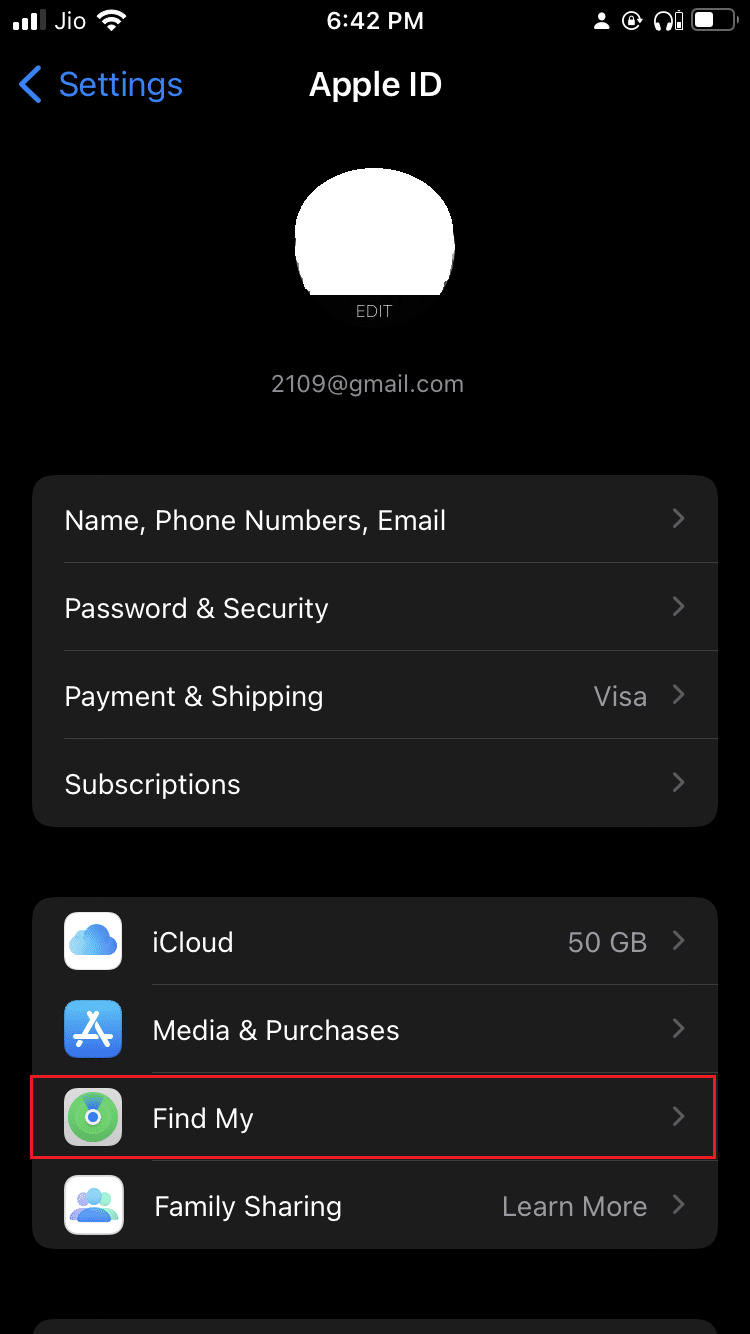
4. Pulse sobre la opción Buscar mi iPhone .
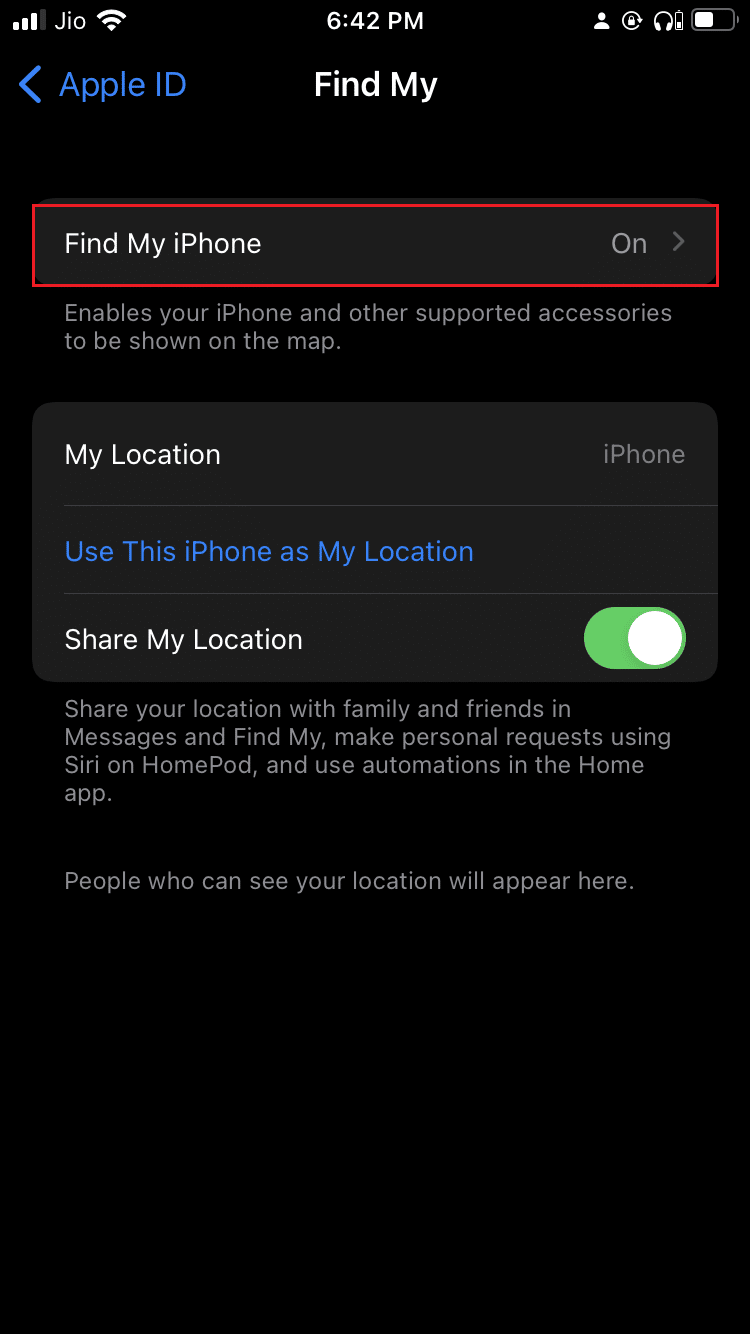
5. Ahora, toca el interruptor de Buscar mi iPhone para apagarlo .
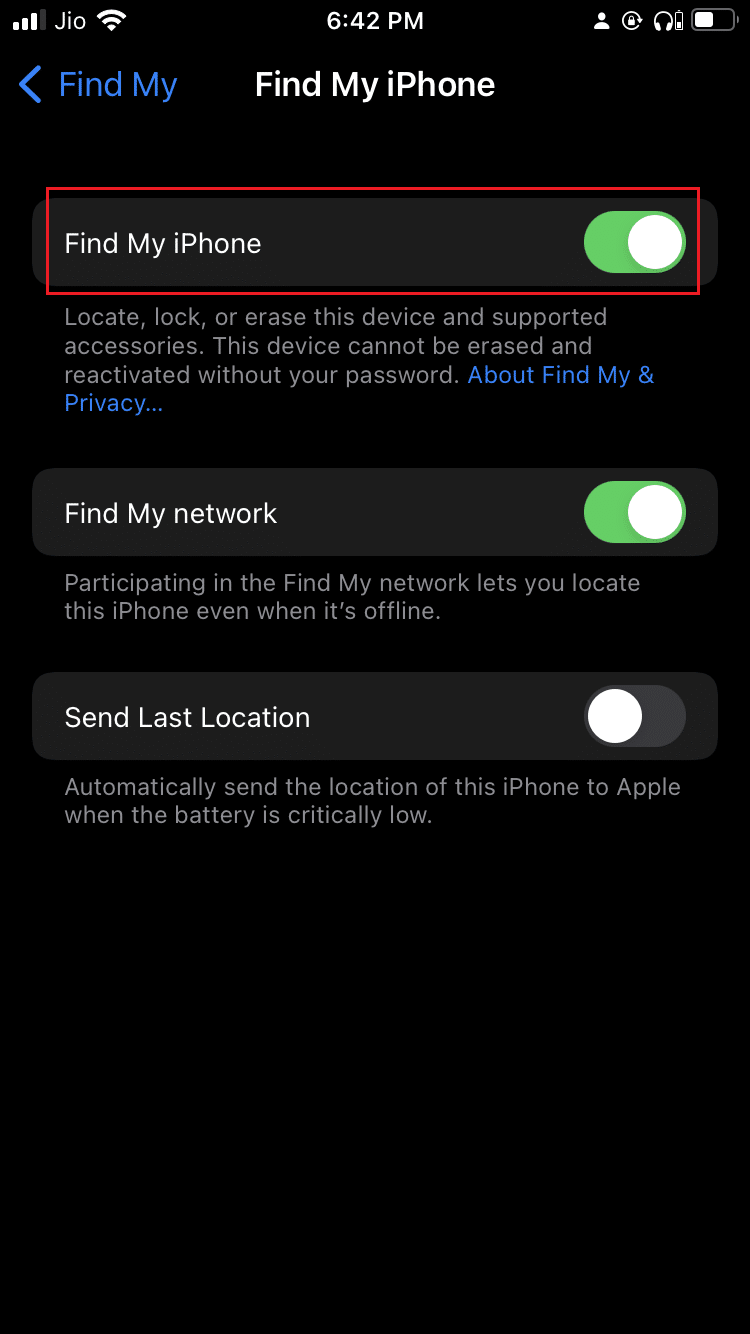
6. Aquí, en la pantalla para ingresar la contraseña de su ID de Apple , toque ¿Olvidó su contraseña? opción.
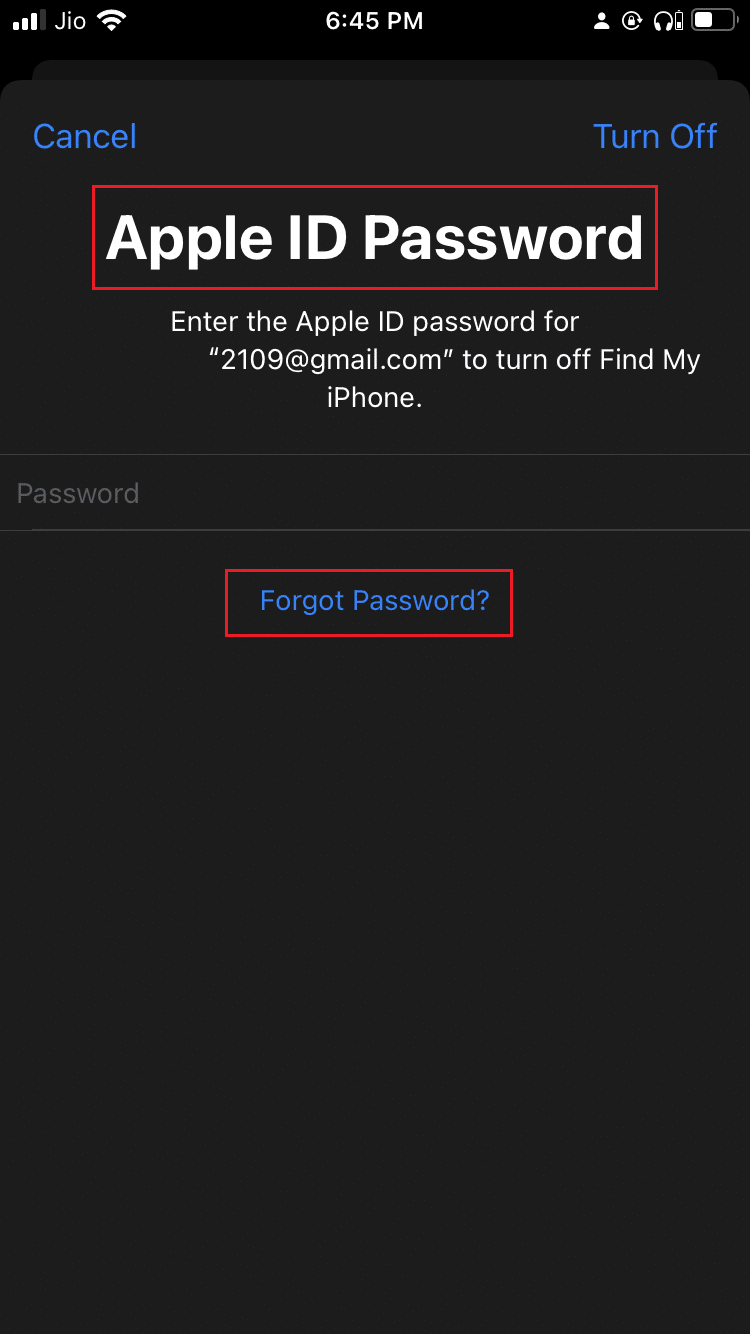

7. Luego, toque Continuar en ¿Olvidó el código de acceso? surgir.
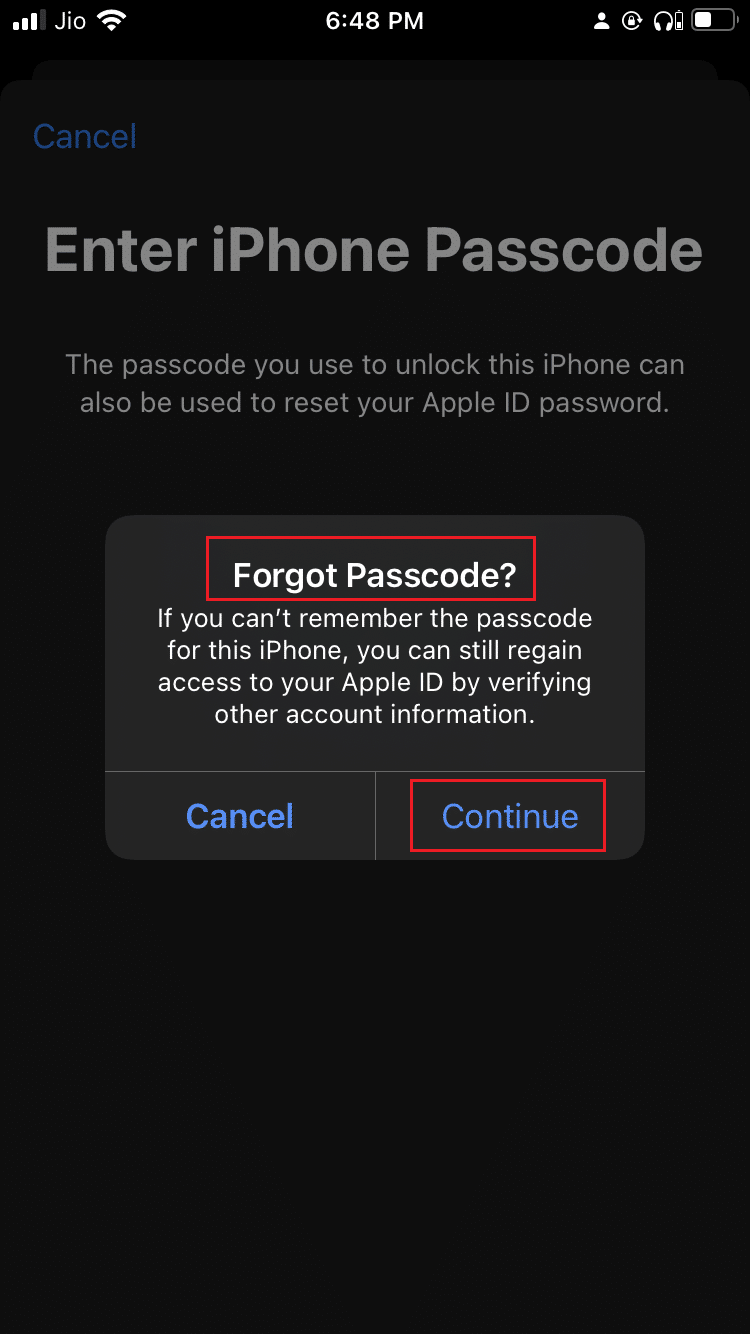
8. Ahora, intente verificar su ID de Apple a través de otras opciones de inicio de sesión que se mostrarán en la pantalla.
9. Finalmente, podrá desactivar Buscar mi iPhone .
Lea también: Por qué mi iPhone está congelado y no se apaga ni se reinicia
Método 2: usar aplicaciones de terceros
Puedes saber cómo desactivar Buscar mi iPhone sin contraseña usando aplicaciones de terceros. Sin embargo, este método liberará su iPhone para eliminar la función Buscar mi iPhone.
Nota: no recomendamos hacer jailbreak a ninguno de sus dispositivos, ya que facilita que los ciberdelincuentes pirateen su dispositivo.
Se deben seguir los siguientes pasos para usar aplicaciones de terceros para eliminar la función Buscar mi iPhone.
Paso 1: Haga una copia de seguridad de sus datos
Si utiliza aplicaciones de terceros, debe realizar una copia de seguridad de sus datos en iCloud . Siga los pasos dados para hacerlo.
1. Navegue a Configuración de iPhone > Opciones de perfil como se muestra en el Método 1 .
2. Aquí, toque la opción iCloud .
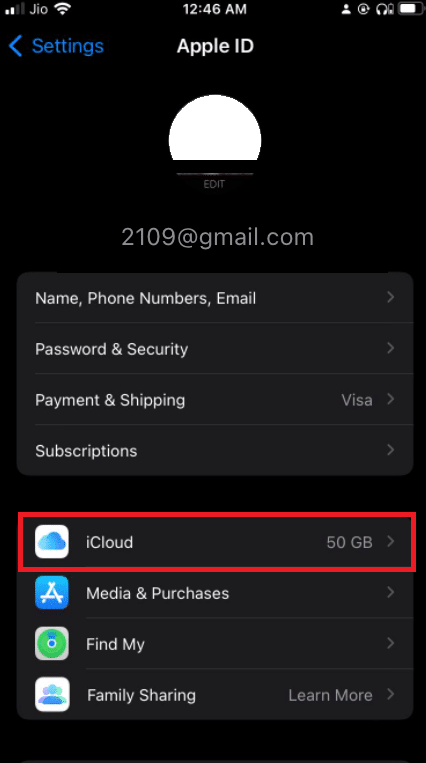
3. Luego, seleccione Copia de seguridad de iCloud .
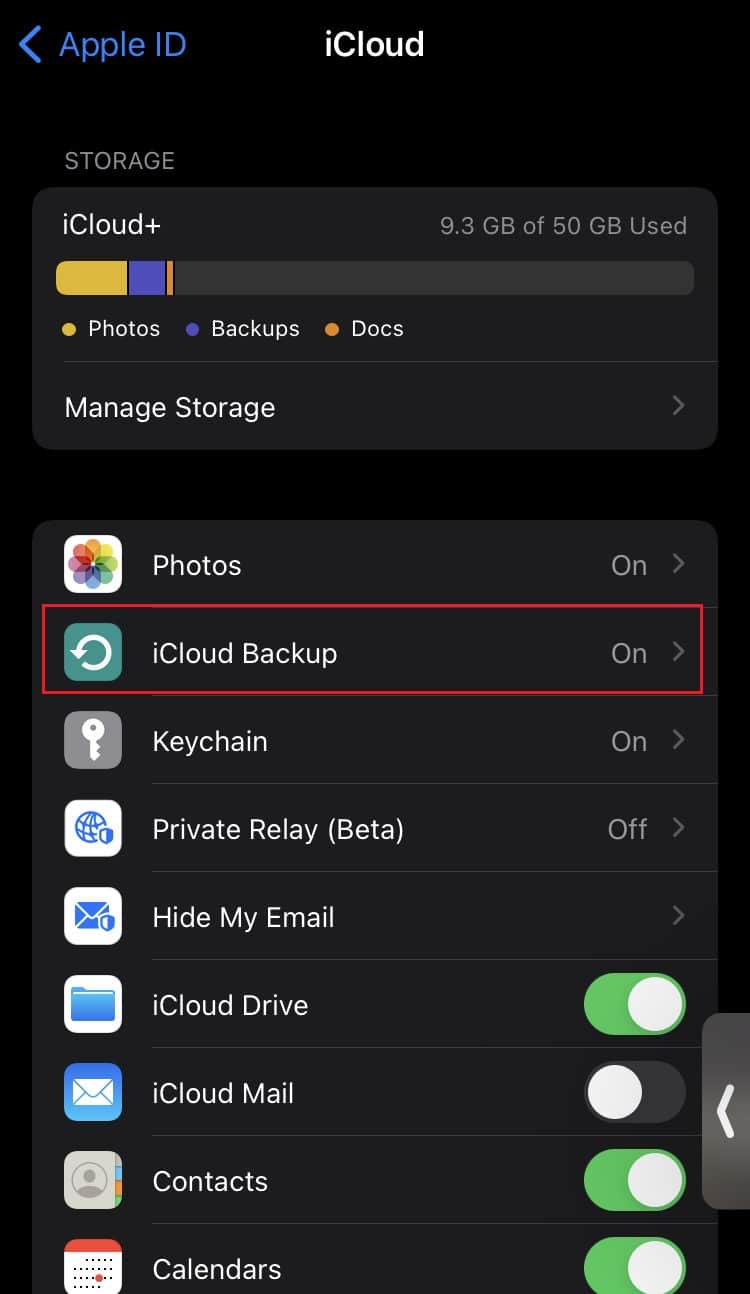
4. Ahora, toque la opción Hacer copia de seguridad ahora para crear una copia de seguridad de sus datos en iCloud .
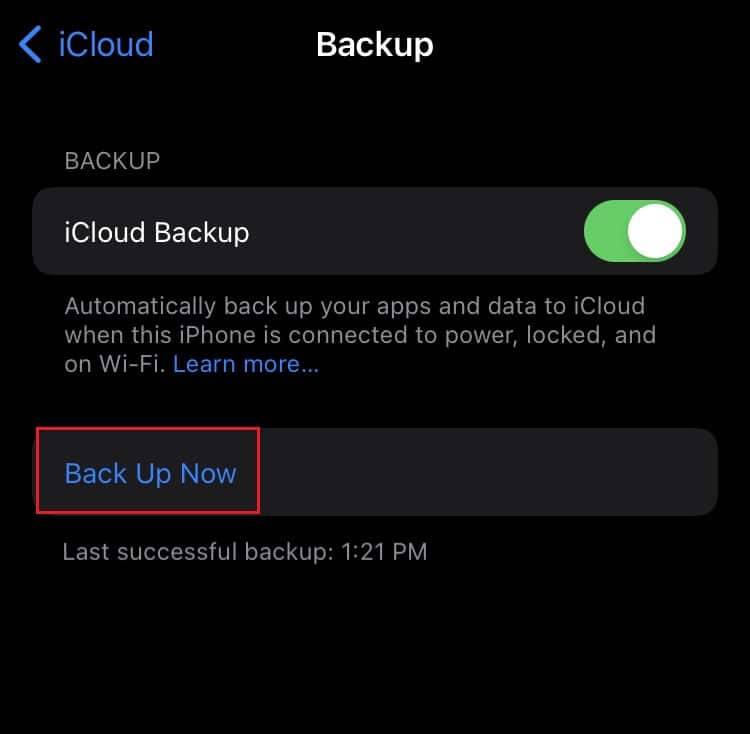
5. Después de crear una copia de seguridad de sus datos, debe apagar el WiFi de su iPhone.
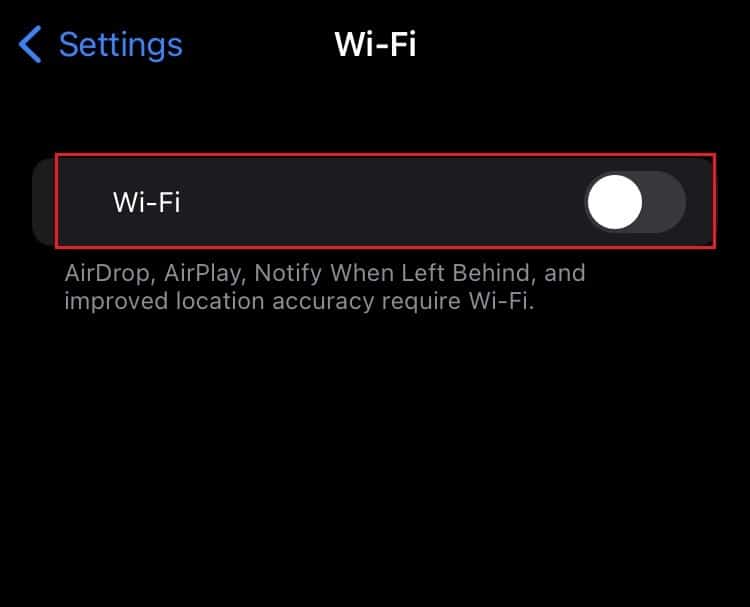
Lea también: Repare los AirPods que se desconectan del iPhone
Paso 2: Instale aplicaciones de terceros
Ahora, después de tomar las precauciones dadas en el Paso 1, puede usar cualquier aplicación de terceros para deshabilitar Find My iPhone sin contraseña.
Hay varias aplicaciones para eliminar la función Buscar mi iPhone. Aquí hay una lista de algunos de ellos.
- UnlockGo – Omisión de iCloud
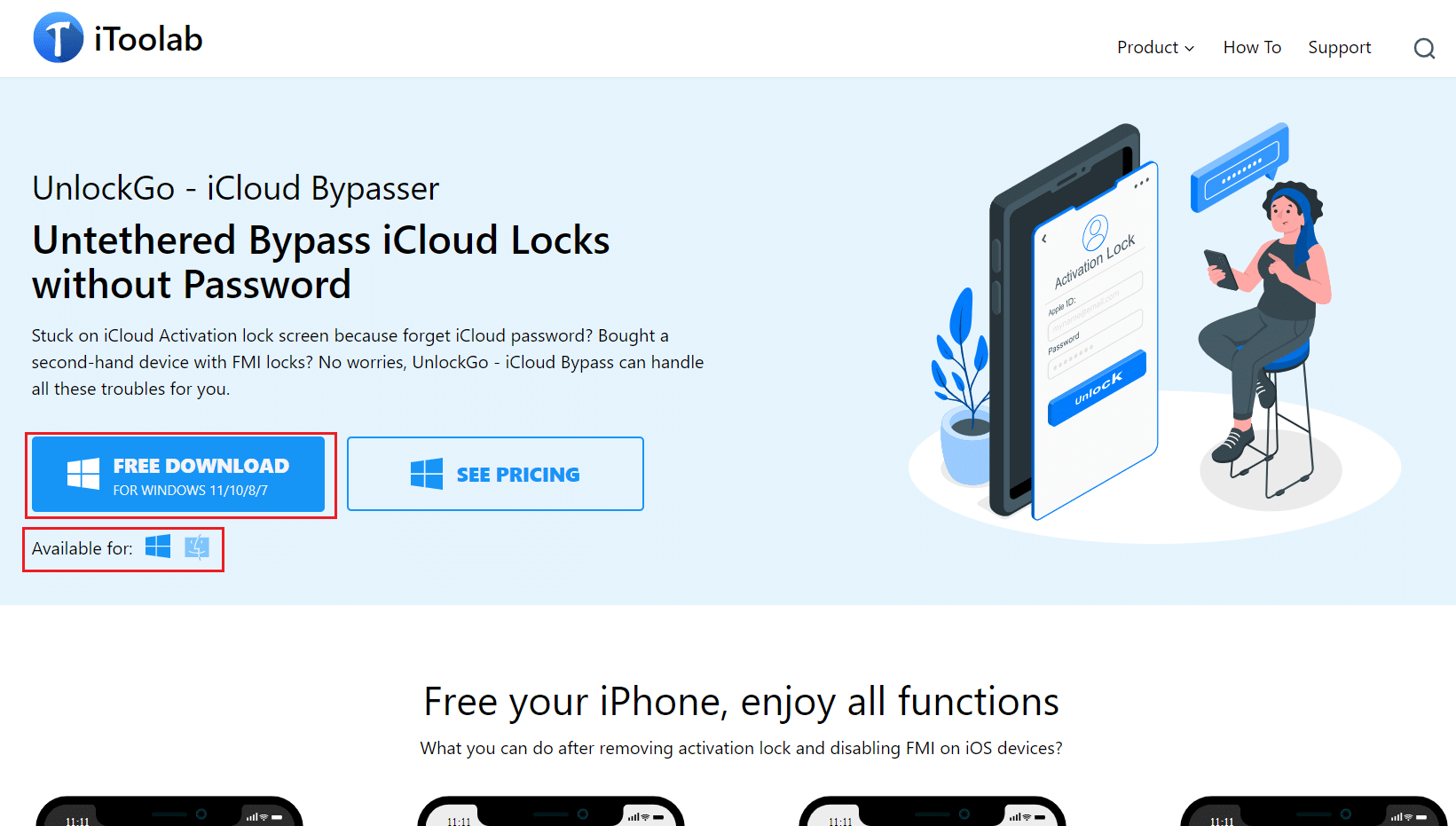
- Desbloqueo de iPhone de Apple
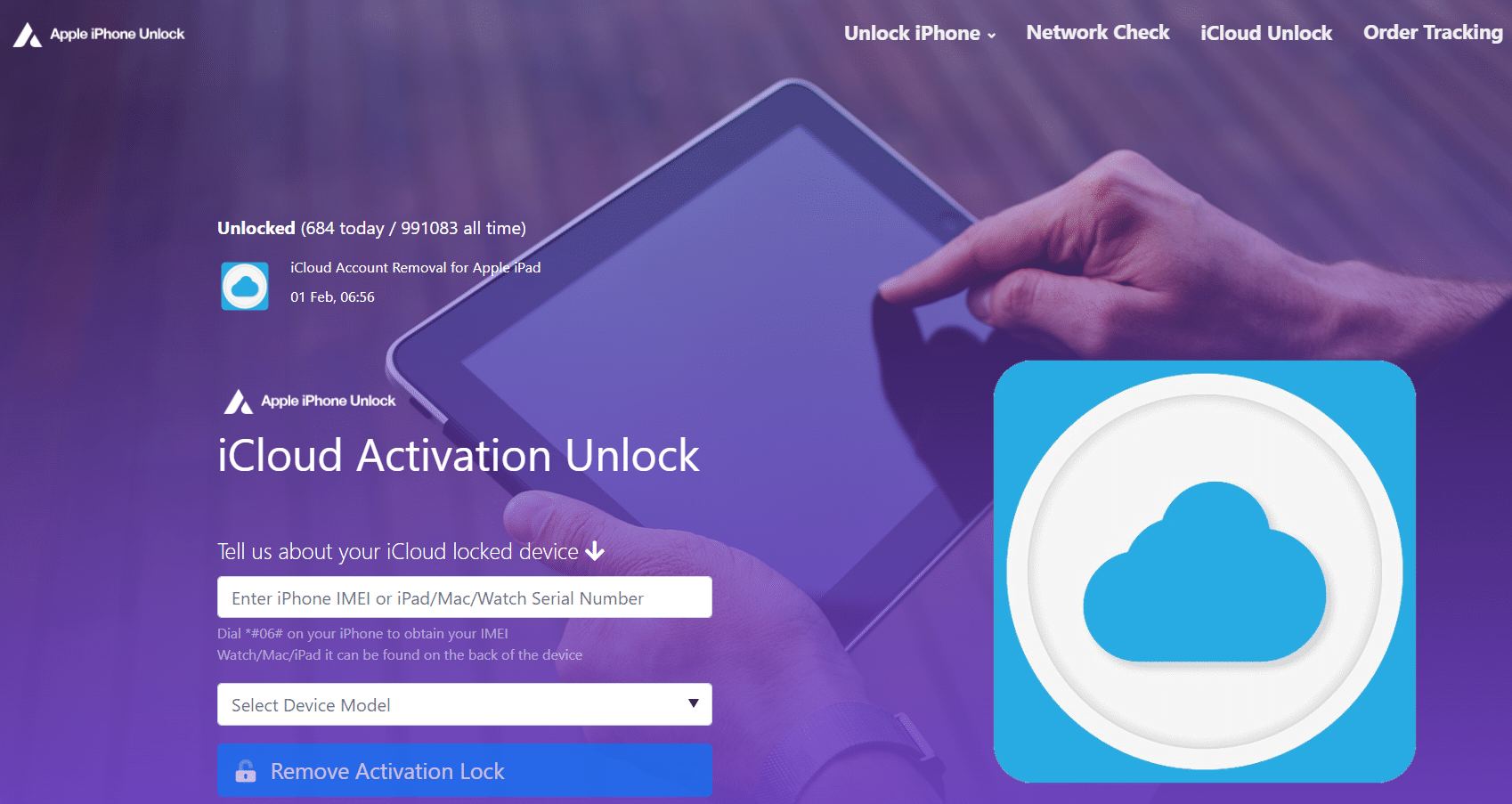
- Reparador iSumsoft iLock
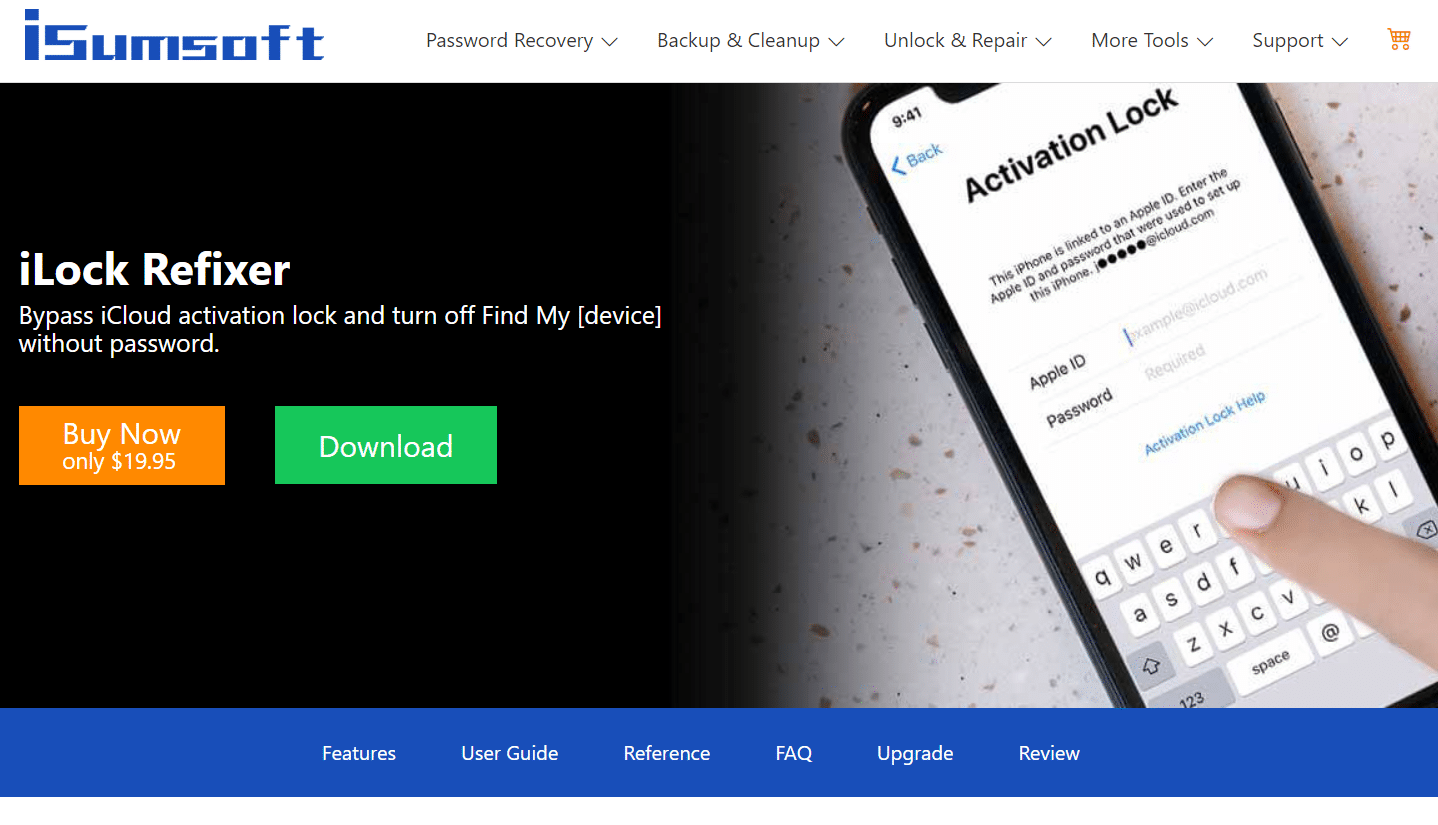
Preguntas frecuentes (FAQ)
Q1. ¿Cómo puedo deshabilitar Find My iPhone en un dispositivo diferente?
Respuesta Vaya a Configuración> iCloud> Buscar mi iPhone en su iPhone. Desactive Buscar mi iPhone, en el cuadro de diálogo, escriba su contraseña de ID de Apple y luego toque Desactivar .
Q2. ¿Por qué Find My iPhone usa la ubicación con tanta frecuencia?
Respuesta Esta función utiliza el GPS de su dispositivo para localizar la ubicación de su iPhone si se pierde o se lo roban .
Q3. ¿Cuál es el procedimiento para usar Find My iPhone desde un teléfono diferente?
Respuesta Inicie sesión en iCloud y haga clic en la opción Buscar iPhone , luego seleccione su dispositivo de la opción desplegable Todos los dispositivos para ubicar su iPhone . Alternativamente, puede usar la aplicación Find My en otro dispositivo Apple.
Q3. ¿Es posible utilizar Find my Phone para localizar el teléfono de otra persona?
Respuesta Si tiene acceso al teléfono de otra persona, puede descargar la aplicación Google Find My Device e iniciar sesión en su cuenta para rastrear su dispositivo.
Recomendado:
- Cómo habilitar o deshabilitar el control de cuentas de usuario en Windows 11
- Cómo arreglar Galaxy S6 no se carga
- Los 15 mejores reproductores de IPTV gratuitos
- Cómo encender la linterna en el teléfono
Esperamos que esta información haya sido útil y que haya podido abordar cómo desactivar Buscar mi iPhone sin problemas de contraseña . Por favor, háganos saber qué método le pareció más eficaz. Utilice el área de comentarios para hacer preguntas u ofrecer recomendaciones.
